Manuelle Verbindung
-
Wählen Sie Manuelle Verbindung (Manual connect) aus.
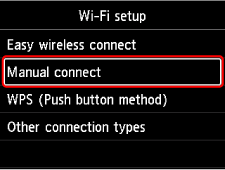
-
Wählen Sie Ihren WLAN-Router aus.
Wenn Sie einen Wi-Fi-Routernamen auswählen, fahren Sie mit Schritt 8 und den Einstellungen fort.
Wenn Sie "Wireless Router-Name direkt eingeben (Directly enter the wireless router name)" auswählen, fahren Sie mit Schritt 3 fort, um weitere Einstellungen vorzunehmen.
Falls die Meldung "Herstellen der Verbindung zum Wireless Router fehlgeschlagen. (Failed to connect to the wireless router.)" angezeigt wird, lesen Sie unter "Herstellen der Verbindung zum Wireless Router fehlgeschlagen." nach. Erscheint.
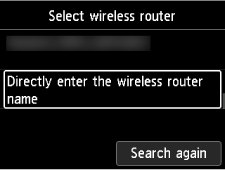
-
Drücken Sie die Taste OK.
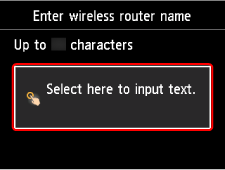
-
Geben Sie den Namen des Wireless Routers (SSID) ein. Bei der Texteingabe muss Groß-/Kleinschreibung beachtet werden.
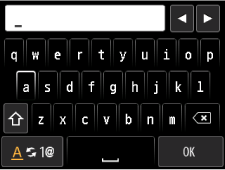
Informationen zum Namen Ihres Wireless Routers finden Sie im Handbuch des Wireless Routers, oder wenden Sie sich an den Hersteller des Geräts.
-
Nach der Eingabe drücken Sie auf der Tastatur auf OK.
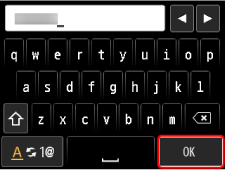
-
Vergewissern Sie sich, dass der Name des Wireless Routers (SSID) korrekt ist.
-
Drücken Sie die Taste OK.
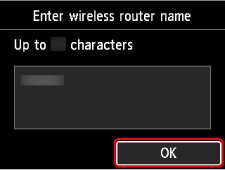
-
Daraufhin wird der folgende Bildschirm angezeigt.
Wenn „Verbindung zum Wireless Router hergestellt. (Connected to the wireless router.)“ angezeigt wird, ist für das Netzwerk kein Kennwort erforderlich. Fahren Sie ab Schritt 13 fort.
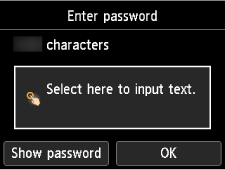
-
Drücken Sie die Taste OK.
-
Geben Sie das Kennwort ein. Bei der Texteingabe muss Groß-/Kleinschreibung beachtet werden.
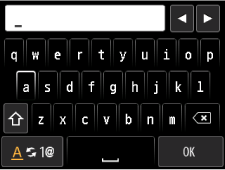
Informationen zum Kennwort Ihres Wireless Routers finden Sie im Handbuch des Wireless Routers, oder wenden Sie sich an den Hersteller des Geräts.
-
Nach der Eingabe drücken Sie auf der Tastatur auf OK.
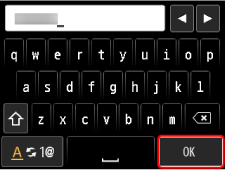
-
Drücken Sie die Taste OK.
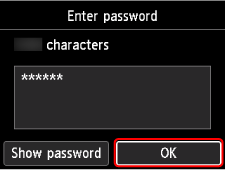
-
Wenn der folgende Bildschirm angezeigt wird, drücken Sie die Taste OK.
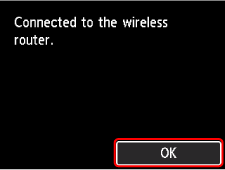
-
Drücken Sie die Taste HOME.
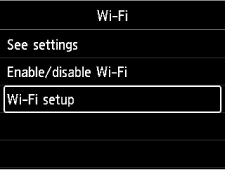

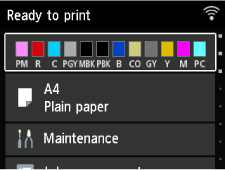
Die Einrichtung der Netzwerkverbindung ist nun abgeschlossen.
Nach dem Herstellen der Verbindung wird das Symbol für
 auf dem Bildschirm angezeigt.
auf dem Bildschirm angezeigt.Wenn Sie die Einrichtung mit Software ausführen, kehren Sie zur Software zurück und fahren Sie mit der Installation fort.
Windows
Klicken Sie auf das
 (oder das
(oder das  ) in der
) in der  Taskleiste unten auf dem Bildschirm. Folgen Sie dann den Anweisungen auf dem Bildschirm, um die Einrichtung fortzusetzen.
Taskleiste unten auf dem Bildschirm. Folgen Sie dann den Anweisungen auf dem Bildschirm, um die Einrichtung fortzusetzen.macOS
Klicken Sie auf das
 auf dem
auf dem  -Dokument unten auf dem Bildschirm. Befolgen Sie dann die Anweisungen auf dem Bildschirm, um die Einrichtung fortzusetzen.
-Dokument unten auf dem Bildschirm. Befolgen Sie dann die Anweisungen auf dem Bildschirm, um die Einrichtung fortzusetzen.
